Connexion avec Connexion directe sans fil
Vous pouvez connecter des périphériques (par ex. un ordinateur, un smartphone ou une tablette) à l'imprimante en utilisant l'une des deux méthodes ci-dessous.
-
Connexion sans fil (connexion de périphériques via un routeur sans fil)
-
Connexion directe sans fil (connexion de périphériques à l'aide de la connexion directe sans fil)
Cette section explique comment activer la connexion directe sans fil, qui vous permet d'imprimer en connectant les périphériques directement à l'imprimante.
Suivez la procédure ci-dessous pour configurer et utiliser Connexion directe sans fil.
-
Préparation de l'imprimante.
-
Préparation d'un périphérique pour vous connecter à l'imprimante.
 Important
Important
-
Vous pouvez connecter jusqu'à 5 périphériques à l'imprimante simultanément avec Connexion directe sans fil.
-
Vérifiez les restrictions d'utilisation et passez l'imprimante en connexion directe sans fil.
Modification des paramètres de l'imprimante pour l'utilisation de la connexion directe
-
Assurez-vous que l'imprimante est sous tension.
-
Sélectionnez Paramètres réseau sur l'écran ACCUEIL, puis appuyez sur le bouton OK.
-
Sélectionnez Connexion directe sans fil, puis appuyez sur le bouton OK.
-
Sélectionnez Paramètres, puis appuyez sur le bouton OK.
-
Sélectionnez Activer/désac. connex. dir. ss fil, puis appuyez sur le bouton OK.
-
Vérifiez le message affiché, sélectionnez Oui et appuyez sur le bouton OK.
Après avoir activé la connexion directe sans fil, l'identifiant (SSID) ainsi que d'autres informations s'affichent lorsque vous utilisez l'imprimante avec une connexion directe sans fil.
Vous pouvez vérifier différents paramètres de la connexion directe sans fil.
 Remarque
Remarque-
Le mot de passe est nécessaire lors de la connexion d'un périphérique à l'imprimante. Selon le périphérique que vous utilisez, aucun mot de passe n'est requis.
-
Lorsque vous connectez un périphérique compatible Wi-Fi Direct à l'imprimante, sélectionnez le nom du périphérique qui s'affiche sur l'écran LCD de votre périphérique.
-
Pour modifier l'identifiant (SSID) et le mot de passe, voir ci-dessous.
-
Modification des paramètres d'un périphérique et connexion de celui-ci à l'imprimante
-
Activez la fonction Wi-Fi de votre périphérique.
Activez le « Wi-Fi » dans le menu « Configuration » de votre périphérique.
Pour plus d'informations sur l'activation de la fonction Wi-Fi, reportez-vous au guide d'utilisation de votre périphérique.
-
Sélectionnez "DIRECT-XXXX-PRO-300 series" ("X" représente des caractères alphanumériques) depuis la liste affichée sur votre périphérique.
 Remarque
Remarque-
Si "DIRECT-XXXX-PRO-300 series" n'apparaît pas dans la liste, la connexion directe sans fil n'est pas activée.
Reportez-vous à la section Modification des paramètres de l'imprimante pour l'utilisation de la connexion directe pour activer la connexion directe.
-
-
Entrez le mot de passe.
Votre périphérique est connecté à l'imprimante.
 Remarque
Remarque-
Vérifiez le mot de passe pour la connexion directe sans fil.
-
Sélectionnez Paramètres réseau sur l'écran Accueil, puis appuyez sur le bouton OK.
-
Sélectionnez Connexion directe sans fil, puis appuyez sur le bouton OK.
-
Sélectionnez Aff. mot passe, puis appuyez sur le bouton OK.
-
-
Selon le périphérique que vous utilisez, la saisie d'un mot de passe est requise pour connecter un périphérique à l'imprimante via Wi-Fi. Saisissez le mot de passe défini pour l'imprimante.
-
Si votre périphérique compatible Wi-Fi est configuré pour donner la priorité à Wi-Fi Direct et qu'il est connecté à l'imprimante, l'imprimante affiche un écran de confirmation demandant si vous autorisez le périphérique à se connecter à l'imprimante.
Vérifiez que le nom qui s'affiche sur l'écran LCD est identique à celui de votre périphérique de communication sans fil et sélectionnez Oui.
-
Modification des paramètres de connexion directe sans fil
Modifiez les paramètres de connexion directe sans fil en suivant la procédure ci-dessous.
-
Sélectionnez Paramètres réseau sur l'écran ACCUEIL, puis appuyez sur le bouton OK.
-
Sélectionnez Connexion directe sans fil, puis appuyez sur le bouton OK.
-
Sélectionnez Paramètres, puis appuyez sur le bouton OK.
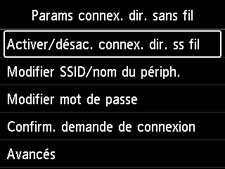
-
Modifier SSID/nom du périph.
Modifiez l'identifiant (SSID) pour la Connexion directe sans fil.
L'identifiant (SSID) est le nom de l'imprimante (nom du périphérique) tel qu'il s'affiche sur un périphérique compatible Wi-Fi Direct.
Suivez la procédure ci-dessous pour modifier l'identifiant (SSID).
-
À définir manuellement
-
Appuyez sur le bouton OK pour accéder à l'écran de saisie.
-
Entrez l'identifiant ou le nom de l'imprimante.
-
Confirmez le contenu saisi et sélectionnez OK.
-
-
À définir automatiquement
-
Sélectionnez M. à j. auto..
-
Vérifiez le message affiché et sélectionnez Oui.
-
-
-
Modifier mot de passe
Modifiez le mot de passe pour la Connexion directe sans fil.
-
À définir manuellement.
-
Sélectionnez Changer manuellement.
-
Appuyez sur le bouton OK pour accéder à l'écran de saisie.
-
Saisissez le nouveau mot de passe (10 caractères maximum).
-
Confirmez le contenu saisi et sélectionnez OK.
-
-
À définir automatiquement
-
Sélectionnez M. à j. auto..
-
Vérifiez le message affiché et sélectionnez Oui.
-
-
-
Confirm. demande de connexion
Modifiez la configuration de l'écran de confirmation lorsqu'un périphérique compatible Wi-Fi Direct se connecte à l'imprimante.
Si vous souhaitez que l'imprimante affiche l'écran vous informant qu'un périphérique compatible Wi-Fi Direct est connecté à l'imprimante, sélectionnez Oui.
 Important
Important-
Pour empêcher tout accès non autorisé, il est conseillé de sélectionner le paramètre permettant d'afficher l'écran de confirmation.
-
-
 Remarque
Remarque
-
Si vous modifiez les paramètres de connexion directe sans fil de l'imprimante, modifiez également les paramètres du routeur sans fil du périphérique.

